Cara Mengintegrasikan Square Payments di WordPress
Diterbitkan: 2023-03-09Sistem pembayaran adalah persyaratan mutlak untuk setiap situs WooCommerce, karena memungkinkan konsumen menerima beberapa metode pembayaran, termasuk kartu kredit, transfer bank, dan bahkan mata uang kripto.
WordPress tidak menyertakan opsi gateway pembayaran secara default. Square adalah sistem pembayaran unik yang dapat diintegrasikan dengan situs web Anda menggunakan beberapa plugin WordPress populer. Pada artikel ini, kita akan membahas bagaimana Anda bisa mengintegrasikan pembayaran Square di WordPress menggunakan WPForms.
Mengapa Pemilik Situs Web Lebih Memilih Pembayaran Square?
Gerbang pembayaran persegi dapat diintegrasikan dengan WordPress untuk pemrosesan pembayaran yang aman dan cepat. Square digunakan untuk pembayaran online oleh jutaan situs web.
Untuk bisnis dengan transaksi bulanan kurang dari $10.000, Square menawarkan biaya pemrosesan kartu kredit yang wajar. Selain pembayaran internet, perusahaan menyediakan pembayaran di dalam toko dan POS melalui perangkatnya.
Square adalah gateway pembayaran yang aman karena jaringannya memenuhi semua persyaratan PCI. Selain itu, ia menawarkan antarmuka yang disederhanakan untuk mengelola semua pembayaran.

Anda dapat mengintegrasikan pembayaran Square di WordPress melalui plugin seperti WPForms. WPForms adalah plugin yang dengan cepat menambahkan formulir di mana saja dan bekerja dengan semua situs WordPress.
Bagaimana Mengintegrasikan Square Payments di WordPress?
Pertama-tama Anda harus mengunduh dan mengaktifkan plugin WPForms. Sekarang buka 'Pengaturan WPForms' di menu Dasbor.
Langkah 1: Hubungkan WPForms dengan Square
Setelah Anda mengaktifkan plugin inti, selanjutnya Anda harus melanjutkan untuk mengunduh ekstensi Square.
Anda dapat menemukan Square Addon di bawah WPForms di dasbor WordPress. Klik 'Instal Addon', dan unduhan akan dimulai.
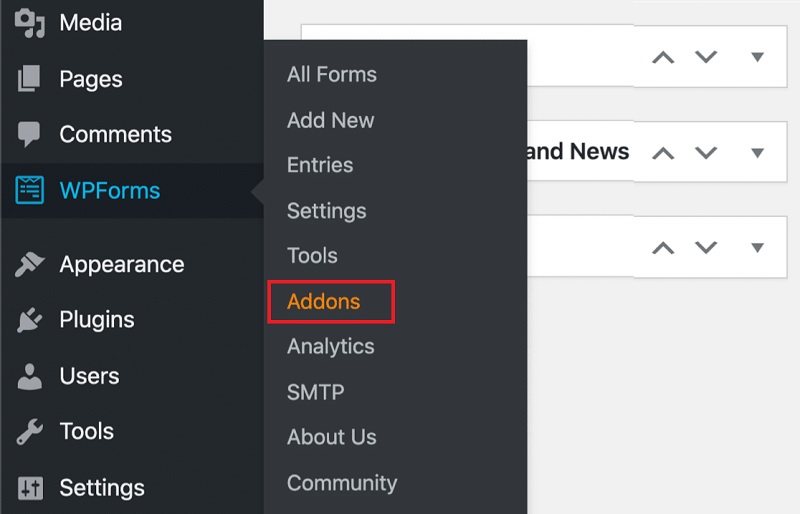
Sekarang, navigasikan ke WPForms dan klik Pengaturan. Pilih tab Pembayaran dari menu yang muncul.
Secara default, plugin WPForms menerima dolar Amerika. Itu memang memberi penggunanya pilihan untuk memilih mata uang pilihan mereka dari menu drop-down.
Untuk menghubungkan WPForms ke Kotak, buka opsi 'Status Koneksi' di pengaturan dan pilih opsi 'sambungkan dengan Kotak'. Plugin pembayaran juga memungkinkan Anda untuk menguji pembayaran dengan melakukan pembayaran dummy. Anda dapat menempatkan plugin dalam mode uji dengan masuk ke pengaturan.
Namun, ingatlah untuk menonaktifkan mode uji saat melakukan pembayaran yang sebenarnya.
Langkah 2: Buat Formulir Pembayaran Kotak di WordPress
Setelah Anda berhasil terhubung ke Square, Anda harus melakukan pembayaran. Untuk melakukan ini, buka panel kontrol WordPress, klik WPForms dan pilih Tambah Baru.
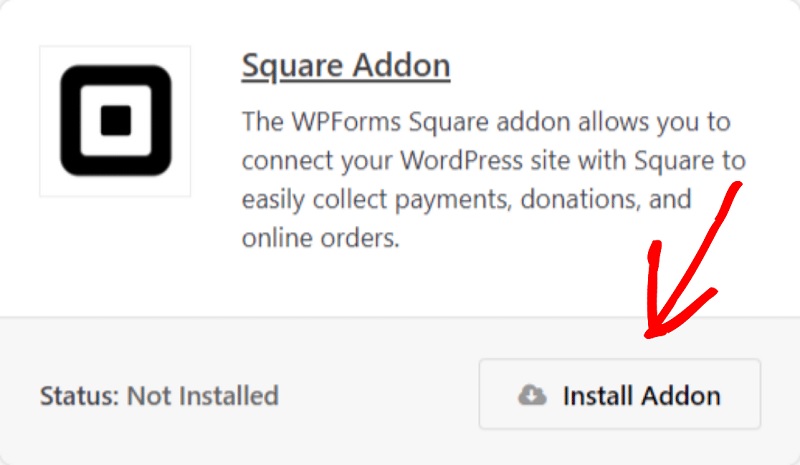
Pertama, Anda harus memberi judul pada formulir Anda. Lalu, pergi ke bagian bawah halaman dan tekan tombol "Use Template" di bawah opsi "Billing/Order Form".
Pembuat seret dan lepas di WPForms akan memuat templat formulir secara otomatis. Template akan memiliki semua bidang yang diperlukan. Anda juga dapat menghapus atau menambahkan bidang baru di formulir.
Setelah Anda menambahkan semua opsi atau produk ke dalam daftar, Anda harus menambahkan Kotak ke formulir untuk mulai menerima pembayaran pelanggan. Untuk melakukannya, tekan opsi 'Tambahkan Bidang' dan gulir ke bawah ke bagian pembayaran.
Di bagian pembayaran, seret dan lepas formulir pembayaran Kotak. Sebuah layar akan muncul meminta Anda untuk mengaktifkan pembayaran Square untuk formulir. Tekan tombol 'Oke' dan buka 'Pembayaran' lalu 'Kotak' di dasbor admin WordPress.

Anda akan melihat opsi untuk mengaktifkan 'Persegi' untuk menerima pembayaran. Dalam deskripsi pembayaran, tulis sesuatu seperti 'Pembayaran ke pedagang'. Pelanggan akan melihat pesan ini setelah melakukan pembayaran.
Di sini, Anda juga melihat daftar opsi untuk menyertakan formulir Kotak, seperti alamat email, nama, dan alamat pembeli. Anda dapat menambahkan opsi ini untuk membuat formulir pembayaran terperinci untuk pembeli. Ini juga akan membantu Anda mengatur pembayaran dan layanan.
Setelah Anda melakukan semua perubahan, klik tombol 'Simpan' di menu atas.
Langkah 3: Konfigurasikan Notifikasi Email untuk Square Payments
Setelah itu, Anda dapat mengatur email yang akan dikirimkan kepada Anda setelah seseorang mengirimkan formulir. Saat pelanggan memesan, Anda dapat mengirimi mereka email konfirmasi.
WPForms akan secara otomatis memberi tahu admin WordPress Anda melalui email setiap kali konsumen mengirimkan formulir pembayaran. Saat melakukannya, Anda mungkin perlu menggunakan alamat email yang berbeda atau mengingatkan lebih dari satu orang.
Dengan WPForms, ini mudah. Buka 'Pengaturan' di menu, lalu klik 'Pemberitahuan' untuk mengubah pengaturan pilihan Anda untuk menerima email.
Cari kolom berlabel 'Kirim ke Alamat Email' di sini. Secara default, ini diatur ke 'email admin'. Anda dapat mengubah alamat email. Untuk memperbarui penerima email Anda, isi area berlabel 'Kirim Ke Alamat Email.' Untuk mengirim email ke banyak orang, gunakan koma untuk memisahkan setiap alamat.
Sekarang, Anda dapat menyesuaikan pesan konfirmasi email atau bahkan pesan terima kasih untuk dikirim ke pelanggan karena telah membeli produk Anda. Anda dapat melakukannya dengan memilih 'Tambah Notifikasi Baru' dari menu drop-down.
Sebuah layar akan muncul meminta Anda untuk memberi label perubahan pemberitahuan baru. Anda dapat menamainya 'pemberitahuan pelanggan' atau apapun yang Anda suka.
Anda dapat mengedit semua notifikasi melalui pengaturan WPForms. Anda juga dapat mengedit baris subjek, isi, dan tanda tangan email di pengaturan. Anda juga dapat menambahkan tag cerdas di email.
WPForms juga akan menampilkan pop-up ketika seseorang melakukan pemesanan. Anda dapat mengubah pesan konfirmasi dengan membuka tab “Konfirmasi” dan membuat perubahan di sana.
Untuk konfirmasi pesanan, Anda dapat menampilkan halaman lain atau mengalihkan pengunjung ke situs lain daripada menampilkan pemberitahuan. Klik panah bawah di samping "Jenis Konfirmasi" untuk melakukan penyesuaian yang diinginkan.
Periksa apakah kotak masuk penerima menerima email ini, bukan folder spam mereka. Anda dapat menggunakan layanan SMTP untuk memastikan bahwa email Anda akan dibaca.
Langkah 4: Menambahkan Kotak ke WordPress
Hal terakhir yang harus dilakukan adalah mengintegrasikan formulir pembayaran Square Anda dengan situs WordPress Anda. WPForm,s memudahkan untuk menambahkan formulir baru ke situs. Editor WordPress, pilih tanda tambahan (+) di bagian atas untuk menambahkan blok WPForms.
Kemudian, di opsi blok WPForms, pilih metode pembayaran Anda. Pratinjau perubahan sebelum menyimpan atau menerbitkan situs web Anda dengan mengeklik tombol pratinjau.
Pemilik situs web dapat dengan mudah menerima pembayaran dengan mengintegrasikan formulir pembayaran. Pembayaran persegi mudah diintegrasikan dan kompatibel dengan sebagian besar situs WordPress. Anda dapat mengintegrasikan pembayaran Square di WordPress dengan plugin WPForms dan memastikan pemrosesan pembayaran yang aman. WPForms adalah plugin pilihan untuk pemilik situs web WordPress karena memungkinkan Anda menyesuaikan formulir, email, dan halaman konfirmasi.
